
Das Fenster [Druckeinstellung] des Druckertreibers
Aufrufen der Seite [Druckeinstellungen]
Der Druckertreiber bietet zwei Fenster für die Einrichtung von Einstellungen: das Fenster [Eigenschaften] und das Fenster [Druckeinstellungen]. In diesem Abschnitt wird das Fenster [Druckeinstellungen] beschrieben.
Das Fenster [Druckeinstellungen] enthält mehrere Registerkarten, auf denen verwandte Funktionen gruppiert sind, um Ihnen die Konfiguration der speziellen Druckfunktionen für dieses System zu erleichtern. Führen Sie die folgenden Schritte aus, um das Fenster [Druckeinstellungen] zu öffnen:
Öffnen Sie [Geräte und Drucker].
Ausführliche Informationen zum Öffnen von [Geräte und Drucker] finden Sie Hier.
Öffnen Sie [Druckeinstellungen].
Unter Windows 7/8.1/10/Server 2008 R2/Server 2012/Server 2012 R2/Server 2016/Server 2019 klicken Sie mit der rechten Maustaste auf das Symbol des installierten Druckers und klicken dann unter [Druckeinstellungen] auf den angezeigten Druckernamen.
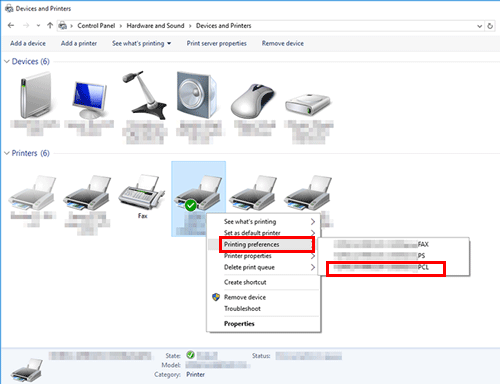
Klicken Sie unter Windows Server 2008 mit der rechten Maustaste auf das Symbol des installierten Druckers und klicken Sie dann auf [Druckeinstellungen...]
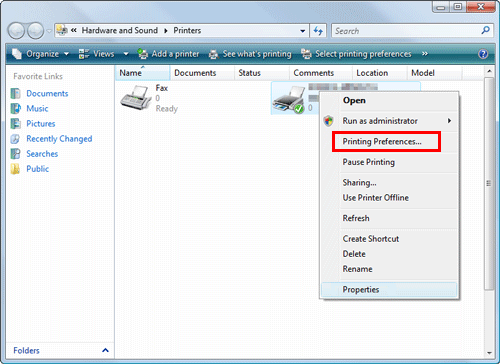
Das Fenster [Druckeinstellungen] des Druckers wird angezeigt.
Die hier geänderten Druckeinstellungen werden als Standardwerte registriert. Wenn Sie die Einstellungen vorübergehend für den Druck aus einer Anwendung ändern möchten, klicken Sie auf [Eigenschaften ](oder [Einstellungen]) im Fenster [Drucken], um das Fenster [Druckeinstellungen] zu öffnen.
Auf jeder Registerkarte verfügbare Elemente
Im Folgenden werden die allgemein verwendeten Einstellungen und Schaltflächen auf jeder Registerkarte erläutert.
Einstellung | Beschreibung |
|---|---|
[Favoriteneinstellung] | Sie können die aktuellen Druckeinstellungen als Favoriteneinstellung registrieren und später beim Drucken abrufen. Ausführliche Informationen über die [Favoriteneinstellung] finden Sie Hier. |
Anzeige | Nach der Auswahl von [Papieranzeige] wird ein Beispiel für das Seiten-Layout, das sich bei Verwendung der aktuellen Einstellungen ergibt, angezeigt. Damit ist es möglich, das Ausgabeergebnis vorab zu prüfen. Nach der Auswahl von [Druckeranzeige] wird eine Druckerabbildung mit sämtlichen auf dem System installierten Zubehörkomponenten, wie z.B. Papiermagazine, angezeigt. |
[Druckerinformationen] | Klicken Sie auf diese Schaltfläche, um Web Connection zu starten und die Druckerinformationen zu überprüfen. Diese Schaltfläche ist nur aktiviert, wenn der Computer mit diesem System kommunizieren kann. |
[OK] | Wendet die vorgenommenen Änderungen auf die Einstellungen an und schließt das Einstellungsfenster. |
[Cancel] | Verwirft die aktuellen Änderungen und schließt das Einrichtungsfenster. |
[Hilfe] | Zeigt die Hilfe für jedes Element im Fenster an. |
[Default] | Setzt die Einstellungen auf ihre Standardwerte zurück. |
